
- 授权:免费软件
- 大小:30.76 MB
- 更新:2019-12-03

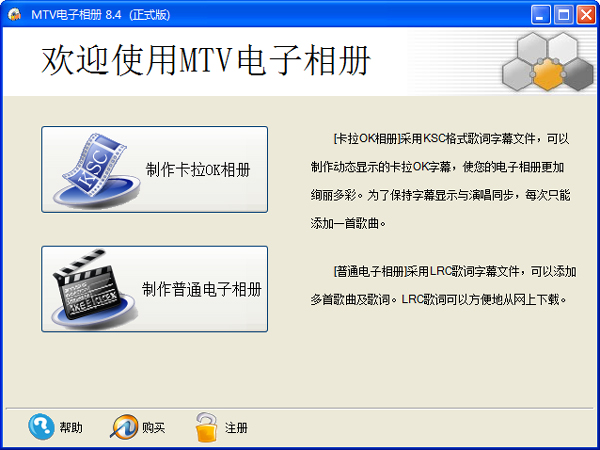
它能将数码照片转成VCD/SVCD/DVD碟机所支持的格式,功能实用强大,简单易用,是您家庭制作VCD/DVD电子相册的最佳选择。
可以把音乐加上LRC歌词配上照片做成MTV一样的电子相册视频。用户通过非常简单的操作,就可以把各种图片或照片融合音乐文件做成各种格式的动画视频,再配上炫彩效果的LRC歌词字幕和漂亮的相框和点缀图,可以几分钟内轻松制作属于自己的电子相册MTV。
您可以将所拍摄的数码照片,配上喜爱的背景音乐、卡拉OK歌词字幕、背景图片、片头、片尾和转换特效,刻成光盘后,就可以像播放MTV 一样在电视上播放您亲自导演的MTV了。
主要特性
1、 操作简单,易上手。
2、 MTV电子相册可以让你制作真正的VCD/SVCD/DVD格式的MTV光碟。
3、 内置多种图片转换特效。
4、 卡拉OK歌词字幕显示。
5、 图片、视频格式兼容性强,支持多种格式的图片和视频。
使用方法
安装步骤
1.运行安装程序
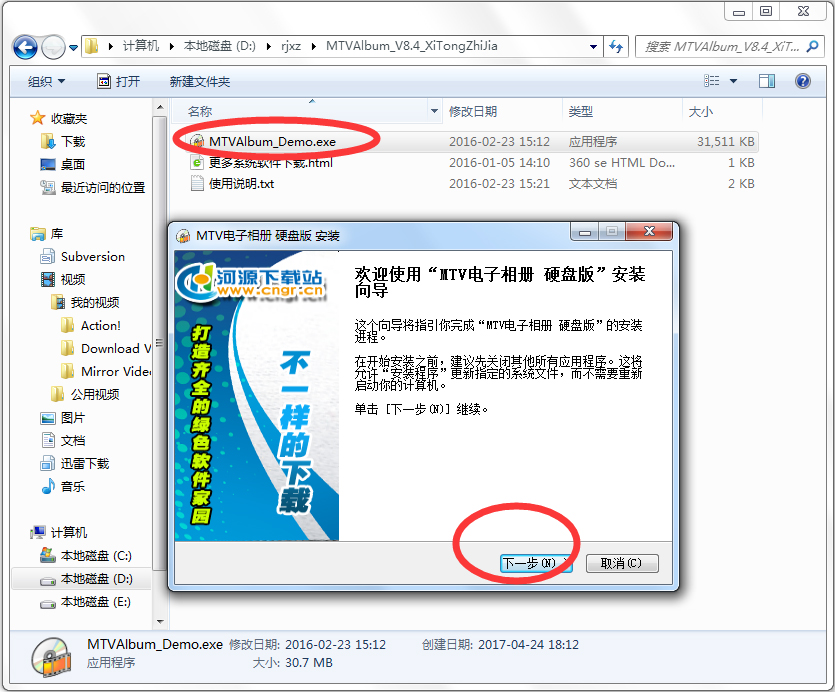
2.接受协议
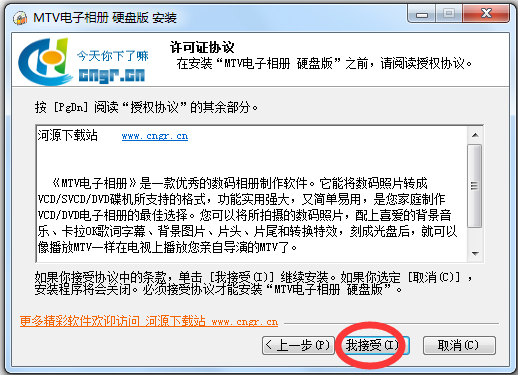
3.自定义安装地址
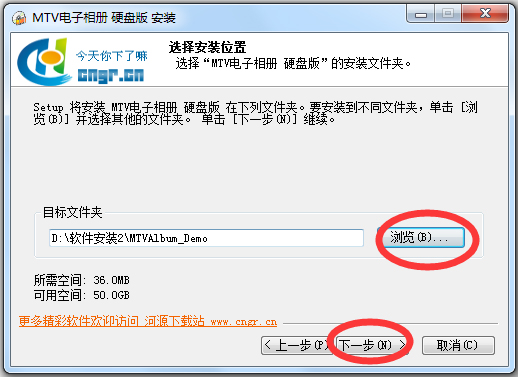
4.稍等片刻,即刻安装完成
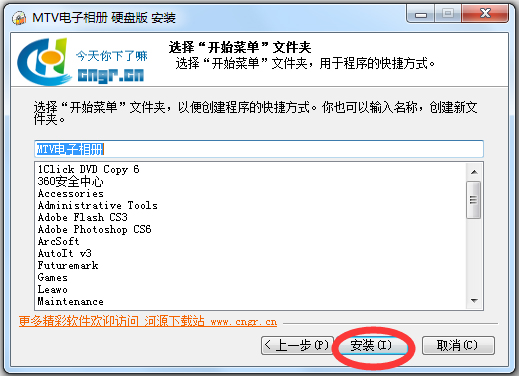
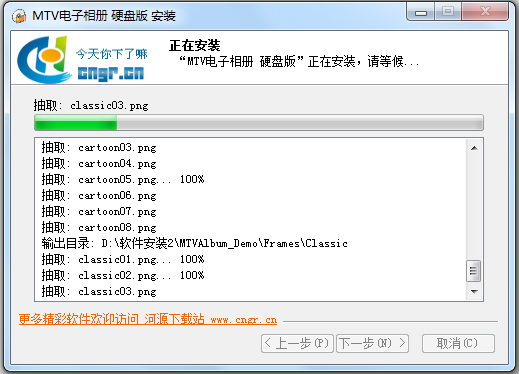
5.安装完毕,启动软件
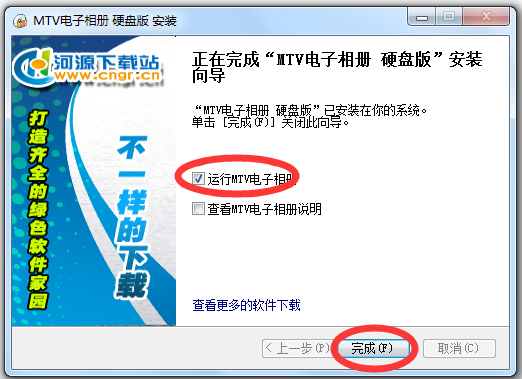
制作教程
1、下载一首自己喜欢的歌曲,并将音乐下载保存到电脑中。
2、运行MTV电子相册,根据您的喜好选择制作卡拉OK相册,还是普通的电子相册,例如选择制作普通电子相册,软件提示第一步添加音乐和LRC歌词显示字幕,如图所示:
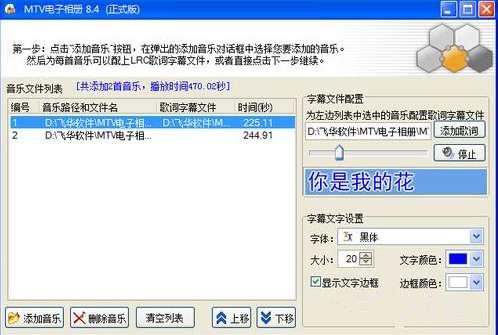
3、添加好歌曲和歌词后,下一步,可以加入整个相册的片头显示的文字信息,可以自由设置文字显示的时间、颜色和大小,如图所示:
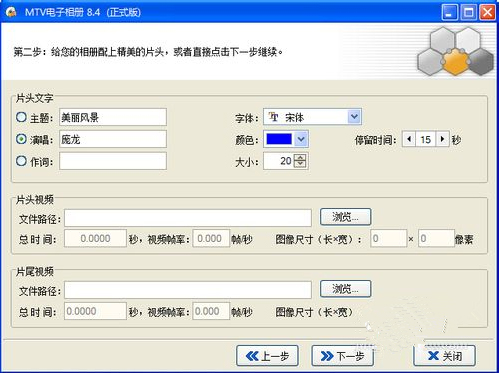
4、可以预览查看照片过渡时的特效,自由设置照片停留显示的时间和过渡变化的时间;
5、添加照片,由于制作的电子相册显示歌曲对应的歌词字幕,所以照片的数量受到歌曲播放时间的影响,根据添加歌曲播放时间建议添加照片的数量,可以达到照片与歌曲播放一致的效果。还可以给您的照片添加不同类型的相框,如图所示:
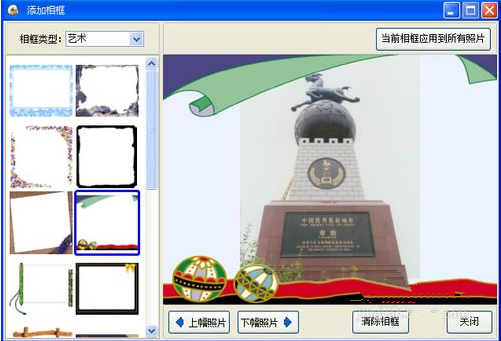
6、添加好照片后,下一步,选择输出视频格式,如果您拍摄的数码照片像素非常高,建议您可以输出高清720p或高清1080p,这样可以输出高清视频格式,保护您的原始照片的清晰度,但如果想在碟机中播放的话,可以选择输出DVD,选择电子相册视频保存的路径后,点击“生成相册”按钮即可制作输出您的电子相册。
制作好的视频,您可以使用QQ影音或暴风影音等播放器来播放,也可以使用NERO等刻录软件将输出的VCD/SVCD/DVD视频刻录成VCD/SVCD/DVD视频光盘在碟机等设备中直接播放,如图所示:
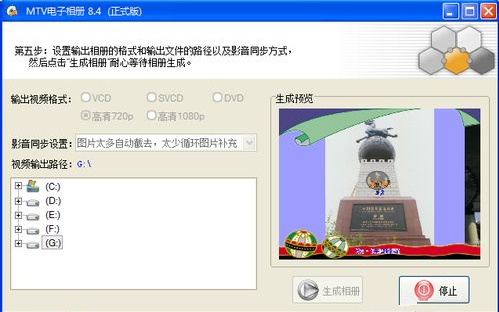
以上就是小编为用户们介绍的mtv电子相册制作高清电子相册的使用教程,希望对大家有所帮助!